Cloud Discovery-Datenanonymisierung
Die Cloud Discovery-Datenanonymisierung ermöglicht Ihnen, die Privatsphäre des Benutzers zu schützen. Nachdem das Datenprotokoll in das Microsoft Defender for Cloud Apps-Portal hochgeladen wurde, wird es bereinigt, und alle Benutzernameninformationen werden durch verschlüsselte Benutzernamen ersetzt. Auf diese Weise bleiben alle Cloudaktivitäten anonym. Bei Bedarf können Administratoren für eine bestimmte Sicherheitsuntersuchung (z.B. aufgrund einer Sicherheitsverletzung oder einer verdächtigen Benutzeraktivität) den realen Benutzernamen auflösen. Hat ein Administrator einen Grund, einen bestimmten Benutzer zu verdächtigen, kann er auch den verschlüsselten Benutzernamen eines bekannten Benutzernamens suchen und dann die Untersuchung mithilfe des verschlüsselten Benutzernamens durchführen. Jede Benutzernamenkonvertierung wird im Governanceprotokoll des Portals überwacht.
Die wichtigsten Punkte:
- Es werden keine privaten Informationen gespeichert oder angezeigt. Nur verschlüsselte Informationen.
- Private Daten werden mithilfe von AES-128 mit einem dedizierten Schlüssel pro Mandant verschlüsselt.
- Benutzernamen werden ad-hoc und pro Benutzernamen aufgelöst, indem ein bestimmter verschlüsselter Benutzername entschlüsselt wird.
- Anonymisierungsfunktionen werden nicht unterstützt, wenn Sie den Stream „Defender for Cloud Apps Proxy" verwenden.
Funktionsweise der Datenanonymisierung
Es gibt drei Möglichkeiten für die Anwendung der Datenanonymisierung:
Sie können festlegen, dass die Daten einer bestimmten Protokolldatei anonymisiert werden, indem Sie einen neuen Momentaufnahmebericht erstellen und Private Informationen anonymisieren auswählen.
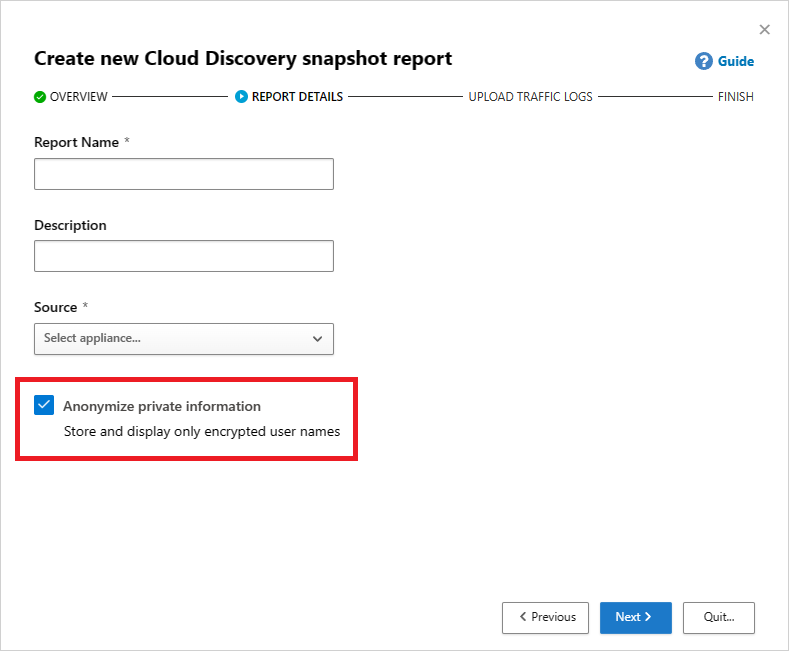
Sie können festlegen, dass die Daten aus einem automatisierten Upload für eine neue Datenquelle anonymisiert werden, indem Sie Private Informationen anonymisieren auswählen, wenn Sie die neue Datenquelle hinzufügen.
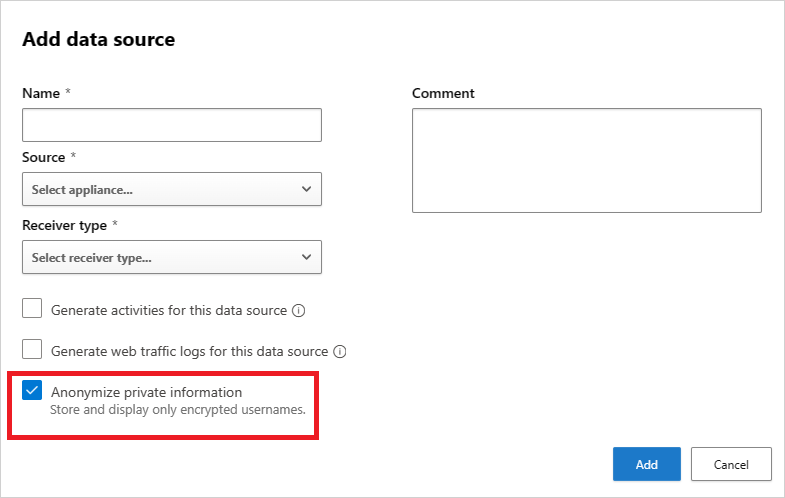
Sie können die Standardeinstellung in Defender for Cloud Apps so festlegen, dass alle Daten von Momentaufnahmeberichten aus hochgeladenen Protokolldateien und von kontinuierlichen Berichten von Protokollsammlern wie folgt anonymisiert werden:
Klicken Sie im Microsoft Defender-Portal auf Einstellungen. Wählen Sie dann Cloud-Apps.
Wählen Sie unter Cloud Discovery die Option Anonymisierung. Wählen Sie die Option Private Informationen in neuen Berichten und Datenquellen standardmäßig anonymisieren, um Benutzernamen standardmäßig zu anonymisieren. Sie können auch Geräteinformationen im Bericht zu Win10-Endpunktbenutzern standardmäßig anonymisieren auswählen.
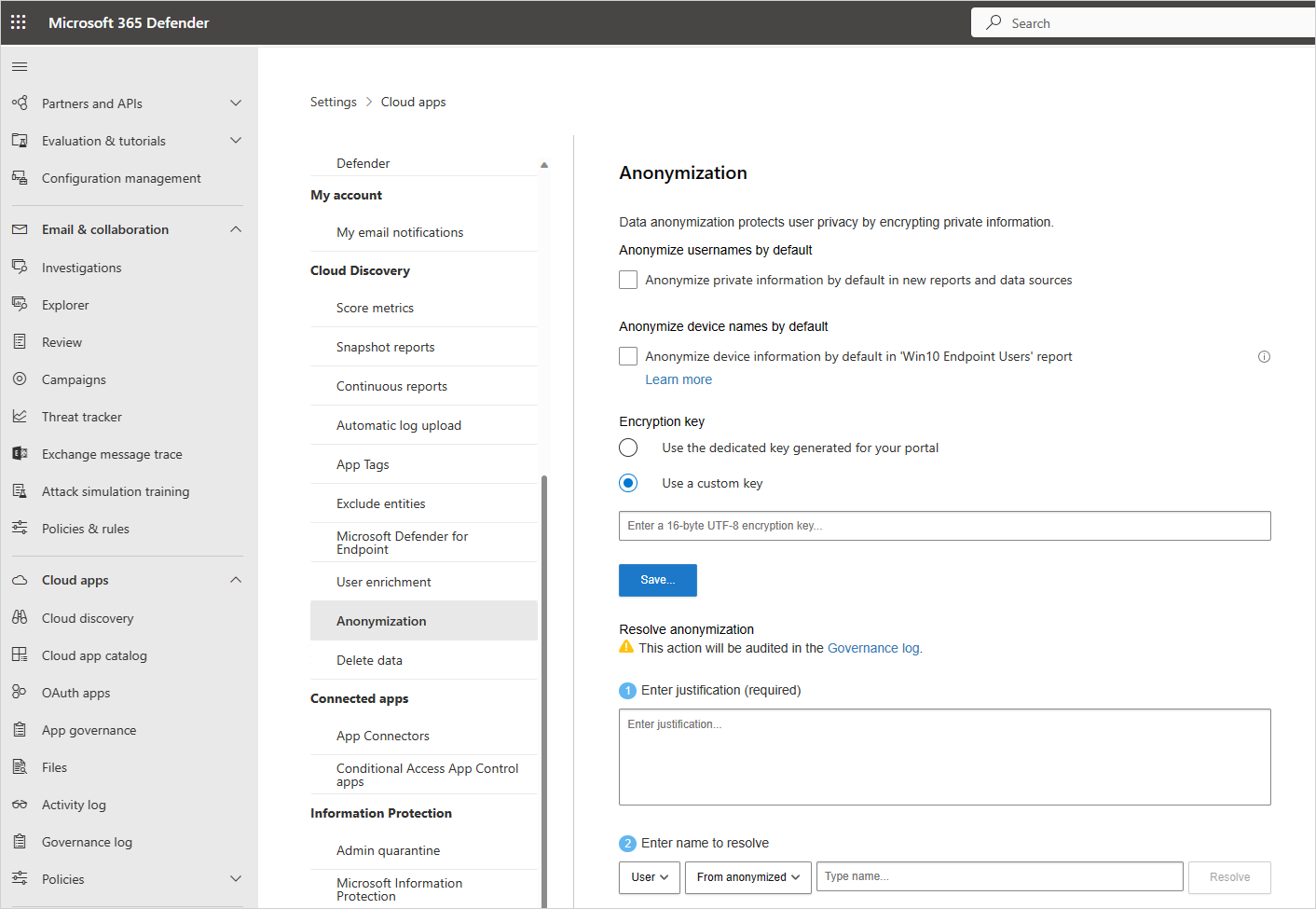
Wenn die Anonymisierung ausgewählt wird, analysiert Defender for Cloud Apps das Datenverkehrsprotokoll und extrahiert bestimmte Datenattribute.
Defender for Cloud Apps ersetzt den Benutzernamen durch einen verschlüsselten Benutzernamen.
Anschließend werden Cloudnutzungsdaten analysiert und auf der Grundlage der anonymisierten Daten werden Cloud Discovery-Berichte erzeugt.
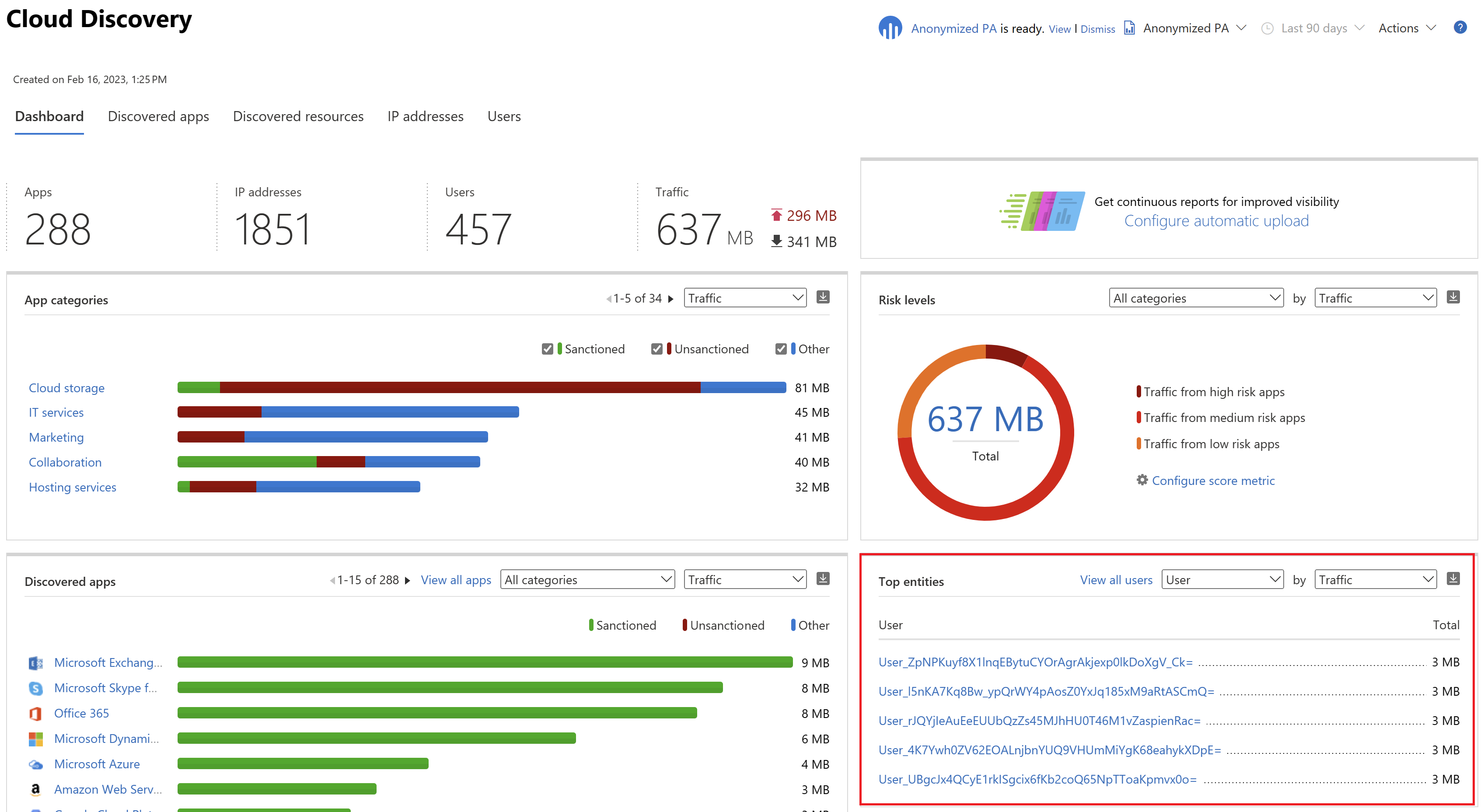
Für bestimmte Untersuchungen, wie z.B. Untersuchung einer Warnung zur anomalen Nutzung, können Sie den spezifischen Benutzernamen im Portal auflösen und eine geschäftliche Begründung angeben.
Hinweis
Die folgenden Schritte funktionieren auch für Gerätenamen auf der Registerkarte Geräte.
Auflösen eines einzelnen Benutzernamens:
Wählen Sie die drei Punkte am Ende der Zeile des Benutzers, die Sie auflösen möchten, und wählen Sie Benutzer deanonymisieren.
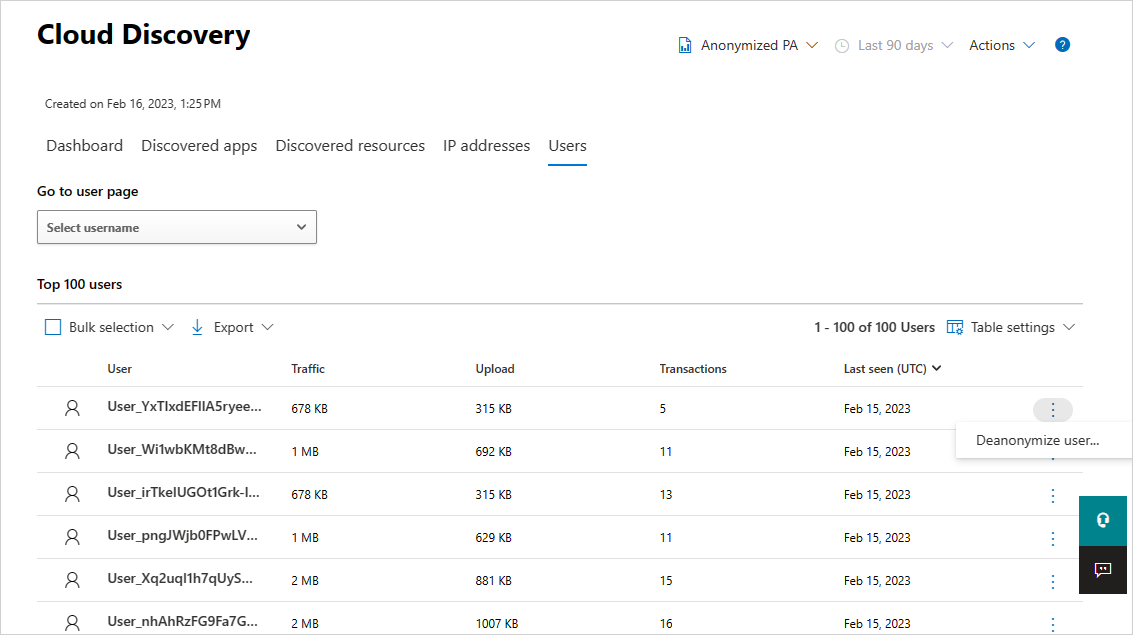
Geben Sie im Popup die Begründung für die Auflösung des Benutzernamens ein, und wählen Sie dann Auflösen aus. In der relevanten Zeile wird der aufgelöste Benutzername angezeigt.
Hinweis
Diese Aktion wird überwacht.
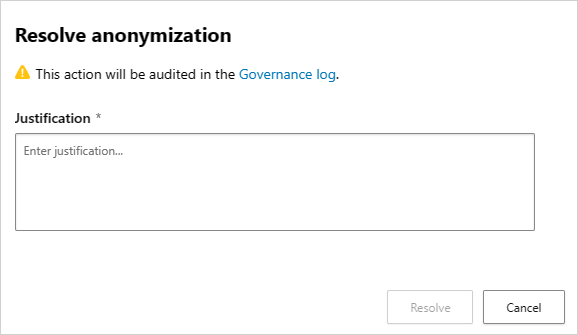
Außerdem kann folgende alternative Möglichkeit zum Auflösen einzelner Benutzernamen verwendet werden, um den verschlüsselten Benutzernamen eines bekannten Benutzernamens zu bestimmen.
Klicken Sie im Microsoft Defender-Portal auf Einstellungen. Wählen Sie dann Cloud-Apps.
Wählen Sie unter Cloud Discovery die Option Anonymisierung. Geben Sie auf der Registerkarte Benutzernamen anonymisieren und auflösen eine Begründung für die Durchführung der Auflösung ein.
Wählen Sie unter Aufzulösenden Benutzernamen eingebenAus anonymisiertem aus, und geben Sie den anonymisierten Benutzernamen ein, oder wählen Sie In anonymisiertem aus, und geben Sie den ursprünglichen aufzulösenden Benutzernamen ein. Wählen Sie Auflösen.
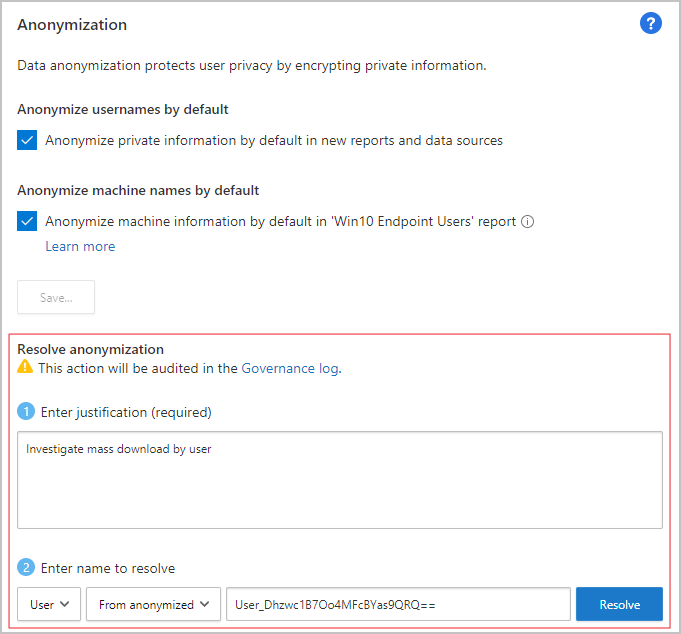
Auflösen mehrerer Benutzernamen
Aktivieren Sie entweder die Kontrollkästchen, die angezeigt werden, wenn Sie mit dem Mauszeiger auf die Benutzersymbole fahren, die Sie auflösen möchten, oder aktivieren Sie in der oberen linken Ecke das Kontrollkästchen Massenauswahl.
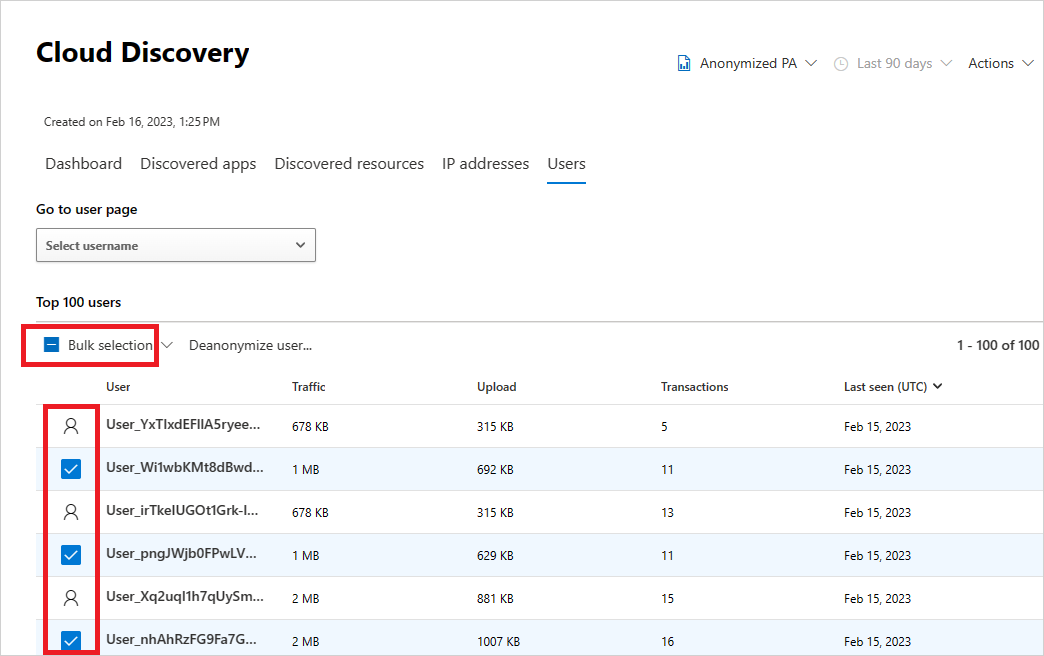
Wählen Sie Benutzer deanonymisieren aus.
Geben Sie im Popup die Begründung für die Auflösung des Benutzernamens ein, und wählen Sie dann Auflösen aus. In den relevanten Zeilen werden die aufgelösten Benutzernamen angezeigt.
Hinweis
Diese Aktion wird überwacht.
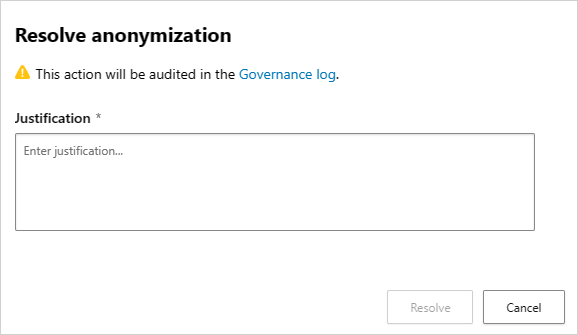
Die Aktion wird im Governanceprotokoll des Portals überwacht.
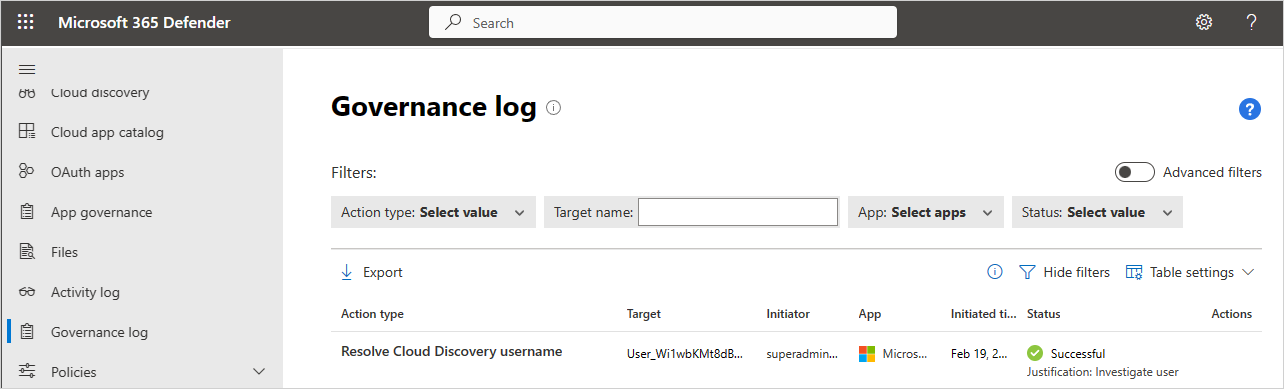
Nächste Schritte
Wenn Probleme auftreten, helfen wir Ihnen. Um Unterstützung oder Support für Ihr Produktproblem zu erhalten, öffnen Sie bitte ein Supportticket.